电脑黑屏恢复亮屏的处理措施(教你如何解决电脑黑屏问题)
194
2025 / 04 / 14
电脑黑屏是一种常见的问题,它可以由多种原因引起,例如硬件故障、软件冲突或操作系统错误等。本文将介绍一些常见的电脑黑屏恢复方法,帮助读者快速解决这个问题,保证电脑正常运行。
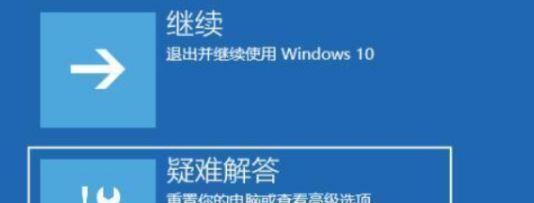
检查显示器连接线是否松动
通过检查显示器连接线是否牢固连接在电脑主机上可以解决一些由于连接问题导致的黑屏情况。确保电源线、VGA/HDMI线或DisplayPort线都插紧,然后重新启动电脑。
检查电源是否正常工作
有时候电源故障也会导致电脑黑屏,我们可以尝试以下步骤来检查电源是否正常工作。检查电源插头是否正确插入,并且插座正常供电。尝试用其他电源线连接电脑主机和电源插座,如果还是黑屏,则可能是电源故障。

排除外接设备问题
有时候外接设备(如打印机、扫描仪、手机等)的冲突也会导致电脑黑屏,我们可以按照以下步骤来解决这个问题。断开所有外接设备,并重新启动电脑。逐个重新连接外接设备,观察是否会导致电脑黑屏。如果某个设备导致了问题,可能需要更新其驱动程序或与制造商联系以获取支持。
检查显卡驱动是否正常
显卡驱动程序是控制显示器和显卡之间通信的重要组成部分。如果驱动程序出现问题,可能会导致电脑黑屏。我们可以按照以下步骤来检查显卡驱动是否正常。右键点击桌面空白处,选择"图形属性"或"显卡设置"。在相关选项卡中检查驱动程序的状态和版本。如有需要,可以尝试更新或重新安装驱动程序。
修复操作系统错误
操作系统错误有时候也会导致电脑黑屏。我们可以尝试以下方法来修复操作系统错误。尝试按下Ctrl+Alt+Delete组合键,看是否可以进入任务管理器。如果可以,选择"文件"->"运行新任务",然后输入"explorer.exe"并按回车键。如果无法进入任务管理器,则可以尝试使用启动修复工具,如WindowsPE或安全模式。

恢复到上一个稳定的配置
有时候系统配置的更改也可能导致电脑黑屏。我们可以尝试恢复到上一个稳定的配置来解决这个问题。按下F8键或Shift+F8键,在开机时进入高级启动选项。选择"修复你的计算机"->"高级选项"->"系统还原"。根据系统提示,选择最近的一个可用还原点并执行恢复操作。
检查硬件故障
硬件故障也是导致电脑黑屏的常见原因之一。我们可以按照以下步骤来检查硬件故障。将电脑关闭,并拔掉电源线。打开电脑主机,并检查硬件组件是否松动或损坏。可以重新插拔内存条、显卡等组件来确保它们正常连接。
重装操作系统
如果以上方法都无法解决电脑黑屏问题,可能需要考虑重装操作系统。重装操作系统可以清除所有错误和冲突,并重新建立一个干净的系统环境。但在重装操作系统之前,务必备份重要的数据。
更新BIOS
BIOS是计算机的基本输入输出系统,如果BIOS过时,可能会导致电脑黑屏。我们可以按照以下步骤来更新BIOS。找到计算机制造商的官方网站,并下载最新的BIOS版本。按照网站上提供的指导进行BIOS更新操作。
清理内存
内存问题也可能导致电脑黑屏。我们可以尝试以下方法来清理内存。将电脑关闭,并拔掉电源线。打开电脑主机,取下内存条,并用橡皮擦轻轻擦拭金手指部分。重新插入内存条并启动电脑。
升级硬件
如果以上方法都无法解决问题,可能需要考虑升级硬件。例如,更换故障的显示器、显卡或电源等组件,可以解决由硬件故障引起的电脑黑屏问题。
重装显示驱动程序
显示驱动程序的问题有时候也会导致电脑黑屏。我们可以按照以下步骤来重装显示驱动程序。右键点击桌面空白处,选择"图形属性"或"显卡设置"。在相关选项卡中找到"卸载"或"删除"驱动程序的选项,并按照提示操作。重新安装最新版本的显示驱动程序。
重置BIOS设置
有时候BIOS设置的更改也可能导致电脑黑屏。我们可以按照以下步骤来重置BIOS设置。将电脑关闭,并拔掉电源线。打开电脑主机,找到主板上的CMOS电池,取下电池,并等待几分钟。重新安装电池并启动电脑。
联系专业技术支持
如果以上方法都无法解决问题,建议联系专业技术支持。他们可能会提供更详细和个性化的解决方案,以帮助您解决电脑黑屏问题。
电脑黑屏是一个常见但令人困扰的问题。通过检查连接线、电源、外接设备以及修复操作系统错误等方法,我们可以解决大多数电脑黑屏问题。如果问题依然存在,可以尝试重装操作系统、更新BIOS或升级硬件等措施。如果仍然无法解决,建议联系专业技术支持进行进一步的帮助和支持。
